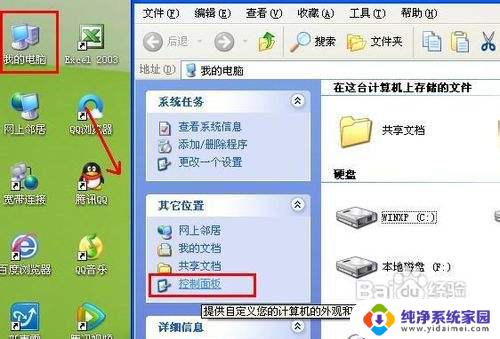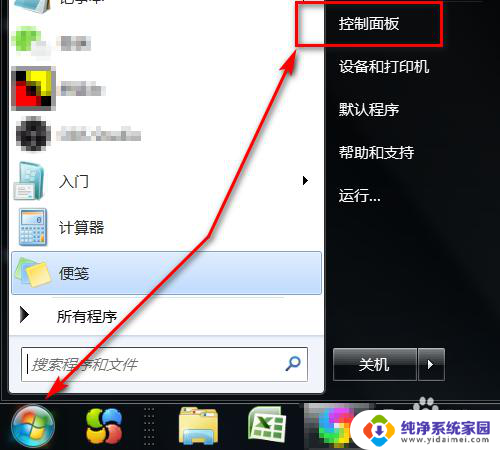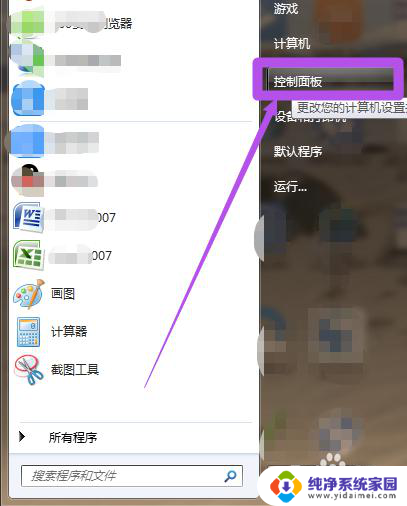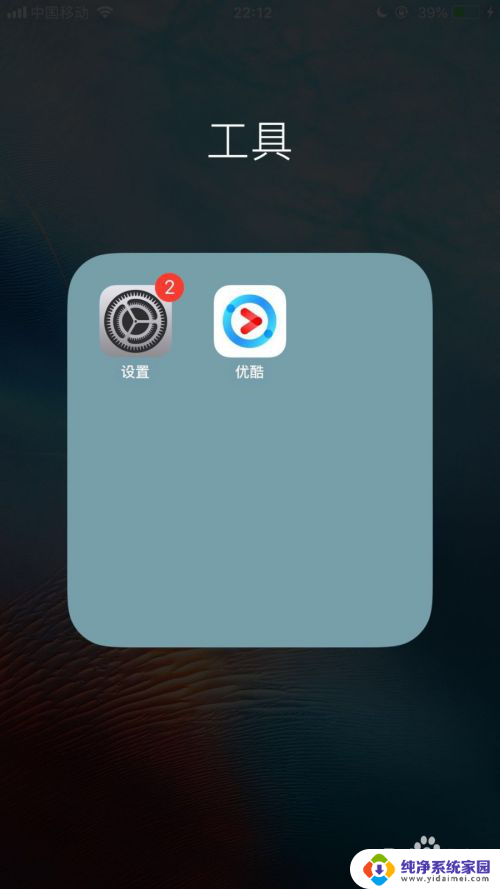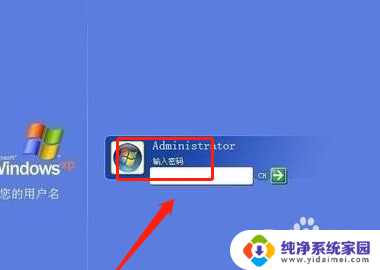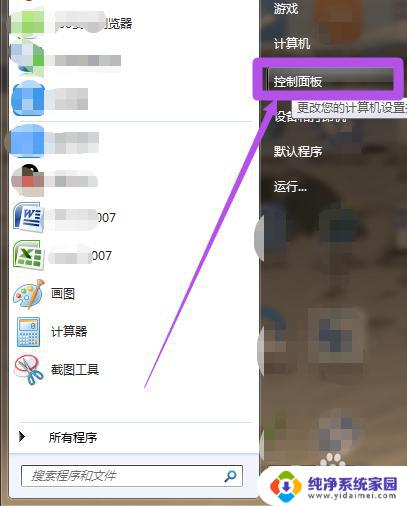台式电脑修改开机密码在哪里 电脑登录密码怎么换
在日常使用计算机的过程中,我们经常会遇到需要修改开机密码或登录密码的情况,对于台式电脑而言,修改开机密码是一项重要的安全措施,它可以保护我们的个人信息和隐私。究竟应该在哪里进行台式电脑开机密码的修改呢?对于登录密码的更换,我们应该采取哪些步骤呢?在本文中我们将探讨这些问题,帮助大家轻松地完成开机密码和登录密码的修改。
具体步骤:
1.要更换电脑开机密码,先点击"开始","设置",再点击"控制面板",如下图箭头3所指处。
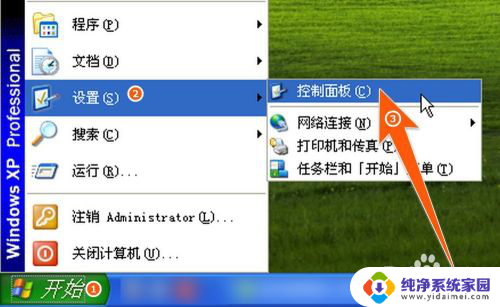
2.再在打开的控制面板里面,找到"用户账户",双击打开它。

3.在打开的用户账户窗口上,用鼠标点击一个要更改密码的用户名。一般情况下,电脑用户中显示为"Administrator计算机管理员"的权限最高,因为当前登录的是这个用户,所以现点击这个用户。
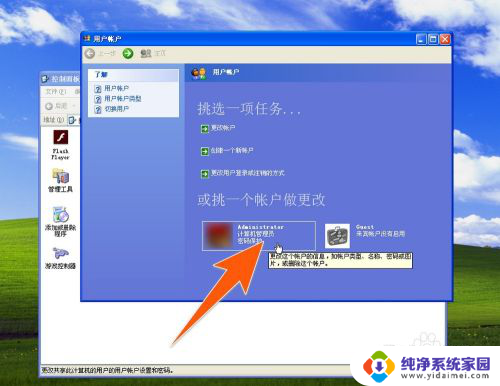
4.点击后,在出现的窗口上,再点击"更改我的密码",如下图箭头所指。
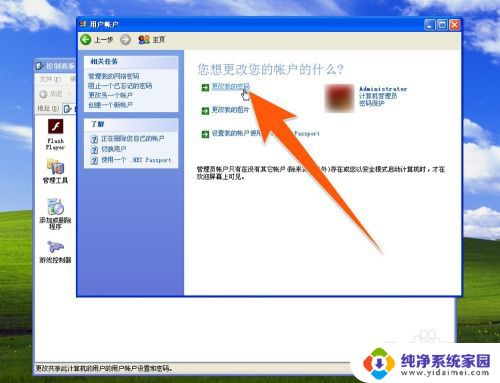
5.然后,在第一个框内输入当用登录的密码。第二个框内输入新换的密码,并在第三个框内再输一次确认,再点击"更改密码",这样就可以把电脑的开机密码更换成功了。

6.如果要更换电脑开机用户的图片,也可以在用户账户窗口。点击"更改我的图片",再在打开的窗口中,选择一个新的图片,或者可以点击"浏览图片",然后找到适合的图片,点击"打开",这样在给电脑更换开机密码的时候,也可以把电脑用户图片也更换掉。
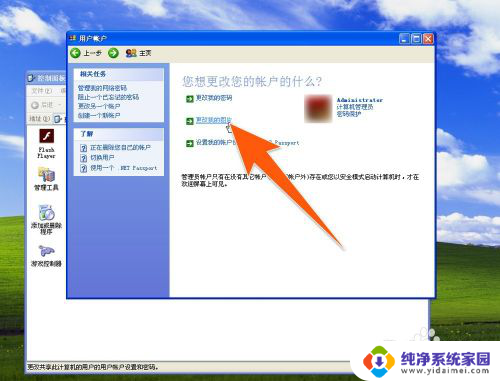
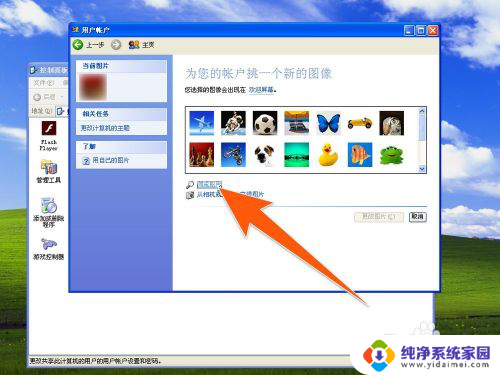
以上就是台式电脑修改开机密码在哪里的全部内容,如果遇到这种情况,你可以根据小编的操作来解决,非常简单快速,一步到位。